Installer un Serveur Linux Ubuntu 24.04
chez OVH : Guide Complet
Lancer un projet web ou une application sur un serveur dédié Ubuntu 24.04 chez OVH est une excellente option pour bénéficier de performances optimales et d’une flexibilité maximale.
Le monde des serveurs Linux propose de nombreuses distributions, chacune adaptée à des besoins spécifiques, et le choix d’Ubuntu Server, une distribution open source, répond à la plupart des besoins d’un serveur moderne. Ubuntu Server est un système d’exploitation open source, faisant partie d’un ensemble de distributions conçues pour offrir stabilité, sécurité et performance selon les besoins de chaque utilisateur. Ce guide détaille le processus pour installer et configurer un serveur Ubuntu, en insistant sur la bonne façon de procéder pour garantir le bon fonctionnement de l’ensemble du système. L’installation constitue la base de l’environnement serveur et doit être réalisée avec soin. L’ordinateur utilisé pour héberger le serveur doit être choisi en fonction des besoins spécifiques de votre projet. Comprendre le fonctionnement général d’un serveur Linux et l’importance des systèmes d’exploitation est essentiel pour réussir l’installation et la gestion des systèmes.
Ce guide vous accompagnera pas à pas dans l’installation et la configuration de votre serveur linux, en incluant Nginx, Composer, Docker et Git.
Étape 1 : Commander et préparer votre serveur dédié chez OVH
- Commander le serveur : Rendez-vous sur la page des serveurs dédiés d’OVH et choisissez la configuration qui correspond à vos besoins. OVHcloud
- Choisir Ubuntu 24.04 LTS : Lors de la commande, sélectionnez Ubuntu 24.04 LTS comme système d’exploitation. Cette version bénéficie d’un support à long terme, idéal pour un environnement de production.
Si vous installez Ubuntu Server sur un nouvel ordinateur, il faudra d’abord télécharger l’image ISO officielle, puis la transférer sur une clé USB bootable afin de procéder au démarrage de l’installation.
Lors de l’installation, il est important de configurer le clavier, de choisir la taille des partitions de stockage selon la règle adaptée à vos besoins, et de vérifier la connexion au réseau. Si votre réseau passe par un serveur proxy, il faudra saisir l’adresse du proxy lors de la configuration réseau. La plupart des installations nécessitent la création d’un compte administrateur avec un mot de passe sécurisé. L’écran d’installation vous guidera étape par étape, et certaines lignes de configuration peuvent être modifiées selon vos besoins.
- Accéder au serveur : Une fois le serveur prêt, connectez-vous via SSH :
ssh root@votre_ipÉtape 2 : Mise à jour du système
Avant d’installer quoi que ce soit, assurez-vous que votre système dispose des dernières mises à jour :
La connexion au réseau est indispensable pour pouvoir télécharger et appliquer ces mises à jour.
sudo apt update && sudo apt upgrade -yÉtape 3 : Installation de Nginx
Nginx est un serveur web performant et léger, idéal pour servir des applications web. D’autres serveurs web comme Apache peuvent également être installés selon les besoins, en fonction du type de sites à héberger.
Le fonctionnement des serveurs web repose sur la gestion des sites virtuels (vhost) à l’aide de fichiers de configuration, notamment dans le répertoire ‘sites available’ pour Apache. Cette organisation permet de personnaliser l’accès aux pages web hébergées sur le serveur et de gérer précisément la structure des documents accessibles.
- Installer Nginx :
sudo apt install nginx -y2. Vérifier l’installation :
sudo systemctl status nginx3. Configurer le pare-feu pour autoriser le trafic HTTP et HTTPS :
sudo ufw allow 'Nginx Full'
sudo ufw enable4. Tester Nginx : Accédez à l’adresse IP de votre serveur depuis un navigateur. Vous devriez voir la page par défaut de Nginx.
Étape 4 : Installation de Git
Git est un système de contrôle de version essentiel pour le développement collaboratif.
- Vérifier si Git est déjà installé :
- Installer Git si nécessaire :
- Configurer Git avec vos informations :
Étape 5 : Installation de Docker
Docker permet de déployer des applications dans des conteneurs, assurant portabilité et isolation.
- Installer les dépendances nécessaires :
- Ajouter la clé GPG de Docker :
- Ajouter le dépôt Docker :
- Installer Docker :
- Vérifier l’installation :
- Ajouter votre utilisateur au groupe Docker pour éviter d’utiliser sudo à chaque commande :
- Déconnectez-vous et reconnectez-vous pour que les changements prennent effet.
Étape 6 : Installation de Composer
Composer est un gestionnaire de dépendances pour PHP, essentiel pour gérer les bibliothèques et les packages.
- Télécharger le script d’installation de Composer :
curl -sS https://getcomposer.org/installer | php- Déplacer Composer vers un répertoire accessible globalement :
sudo mv composer.phar /usr/local/bin/composer- Vérifier l’installation :
composer --versionPour les projets PHP nécessitant une base de données, il est recommandé d’installer MySQL et de gérer la base de données via phpMyAdmin. Lors de la configuration de MySQL, veillez à choisir un mot de passe sécurisé pour l’utilisateur root de la base de données afin de garantir la sécurité de vos données.
Étape 7 : Configuration de Nginx pour HTTPS avec Let’s Encrypt
Pour sécuriser votre site avec HTTPS, vous pouvez utiliser Certbot pour obtenir un certificat SSL gratuit.
- Installer Certbot et le plugin Nginx :
- Obtenir et installer le certificat SSL :
- Vérifier le renouvellement automatique :
Étape 8 : Sécurisation de votre serveur (pare-feu, SSH, fail2ban)
La sécurité de votre serveur Ubuntu est une priorité absolue pour garantir la protection de vos données, de vos services web et de l’ensemble de votre infrastructure. Après l’installation et la configuration des principaux services, il est indispensable de mettre en place des mesures de sécurité robustes pour limiter les risques d’intrusion et d’attaques.
1. Configuration du pare-feu (UFW)Le pare-feu est un élément clé du système de sécurité. Il permet de définir précisément quelles connexions sont autorisées ou bloquées, en fonction de règles adaptées à vos besoins. Sous Ubuntu, l’outil UFW (Uncomplicated Firewall) simplifie la gestion du pare-feu. Pour activer UFW et autoriser uniquement les services essentiels, utilisez les commandes suivantes :
sudo ufw enable
sudo ufw allow ssh
sudo ufw allow 'Nginx Full'Ces lignes garantissent que seuls le trafic SSH et les accès à votre serveur web sont permis, renforçant ainsi la sécurité de votre machine.
2. Sécurisation de la connexion SSH Le service SSH est la porte d’entrée de l’administrateur système. Pour limiter les risques, il est recommandé de modifier le port par défaut et d’interdire la connexion directe en root. Ouvrez le fichier de configuration SSH :
sudo nano /etc/ssh/sshd_configAjoutez ou modifiez les lignes suivantes pour personnaliser le port et désactiver l’accès root :
Port 2222
PermitRootLogin noAprès avoir enregistré le fichier, appliquez la nouvelle configuration avec :
sudo service ssh restartCette étape réduit considérablement les tentatives d’accès non autorisées à votre système.
3. Installation et configuration de fail2banPour compléter la sécurité de votre serveur, fail2ban surveille les tentatives de connexion et bloque automatiquement les adresses IP suspectes. Installez fail2ban avec la commande :
sudo apt-get install fail2banEnsuite, créez un fichier de configuration personnalisé pour le service SSH, par exemple dans « ` /etc/fail2ban/jail.local, et ajoutez les règles suivantes :
[sshd] enabled = true port = 2222 filter = sshd logpath = /var/log/auth.log maxretry = 3Grâce à cette configuration, toute adresse IP ayant échoué plus de trois fois à se connecter sera temporairement bannie, ce qui protège efficacement votre serveur contre les attaques par force brute.
En résumé, la mise en place d’un pare-feu, la sécurisation du service SSH et l’installation de fail2ban sont des étapes essentielles pour garantir la sécurité de votre serveur Ubuntu. Ces bonnes pratiques de configuration renforcent la protection de vos fichiers, de vos bases de données et de l’ensemble de vos services web, tout en assurant la pérennité de votre hébergement. N’oubliez pas de maintenir votre système à jour et de surveiller régulièrement les journaux pour anticiper toute tentative d’intrusion.
Étape 8 : Finalisation et bonnes pratiques
- Sécuriser votre serveur : Désactivez l’accès root via SSH et utilisez des clés SSH pour l’authentification. L’administrateur système joue un rôle clé dans la gestion et la sécurisation du serveur pour garantir la stabilité et la sécurité de l’infrastructure.
- Configurer les sauvegardes : Mettez en place des sauvegardes régulières de vos données et configurations.
- Surveiller les performances : Utilisez des outils comme htop, netstat ou docker stats pour surveiller l’état de votre serveur.
- Configurer un serveur mail et un serveur DNS : Pour une gestion complète de la messagerie et de la résolution de noms, il est recommandé de configurer un serveur mail (par exemple avec Postfix) et un serveur DNS (comme Bind). Cela permet d’assurer le bon fonctionnement de la messagerie et la connectivité réseau. Testez le serveur DNS en ligne pour vérifier sa configuration.
En suivant ce guide, vous aurez un serveur dédié Ubuntu 24.04 opérationnel chez OVH, prêt à héberger vos applications web dans un environnement sécurisé et performant.